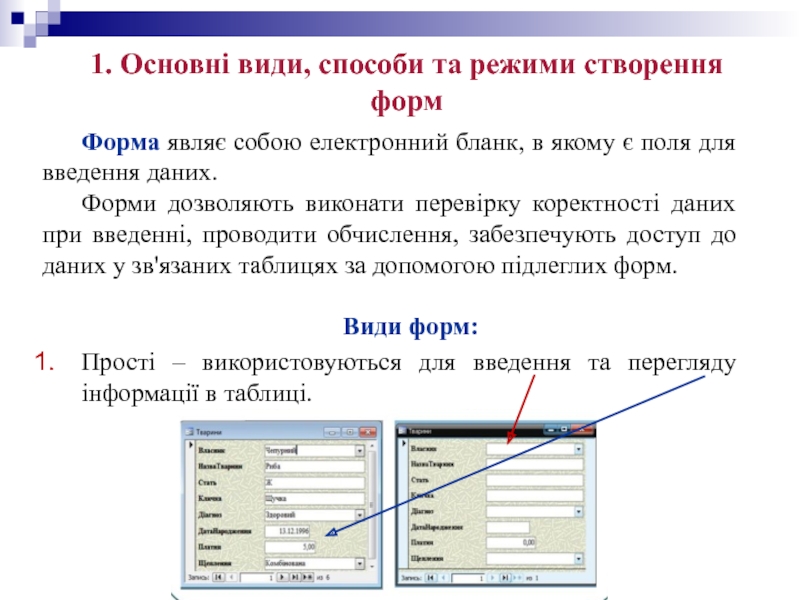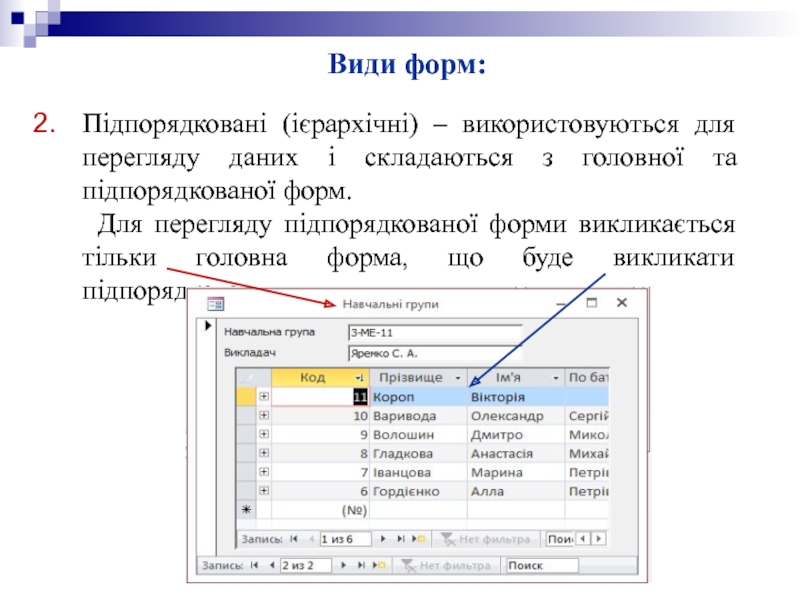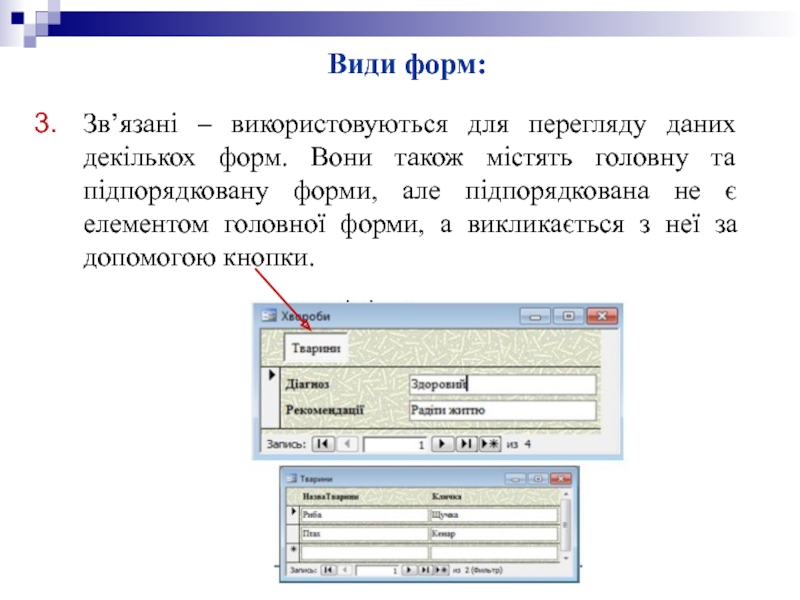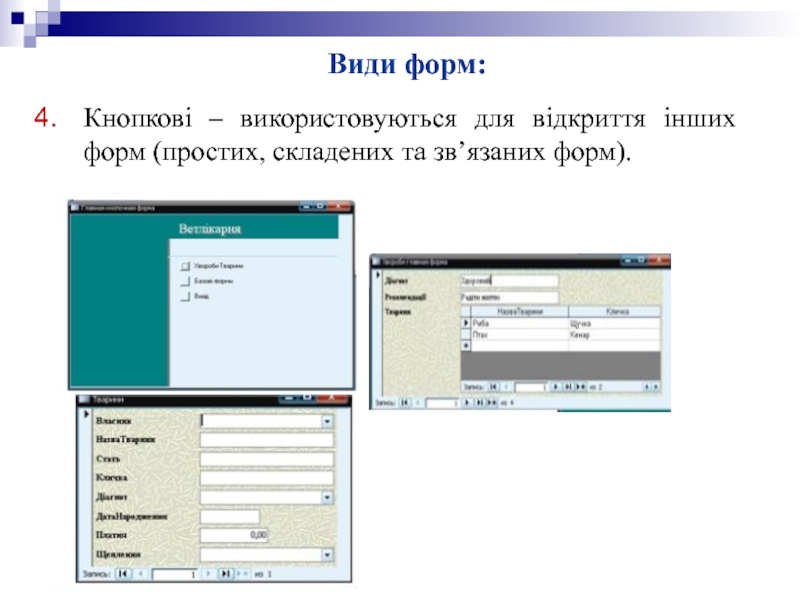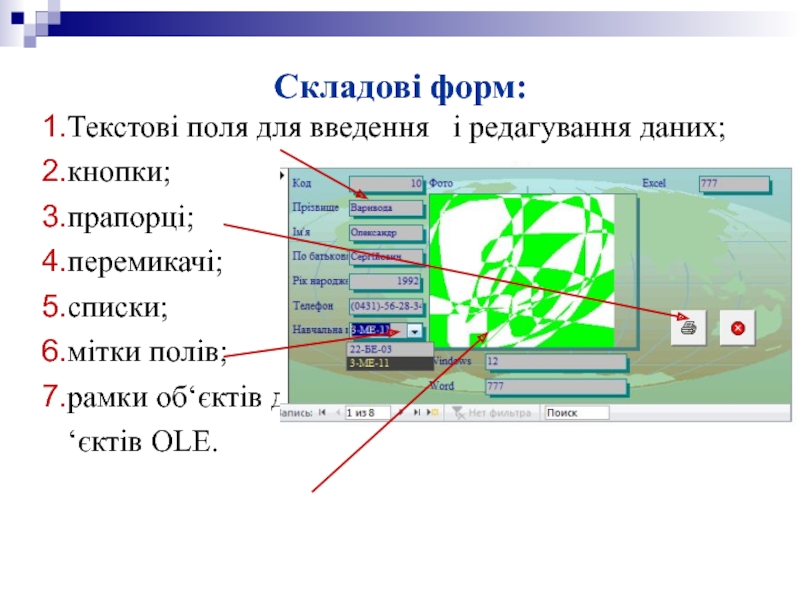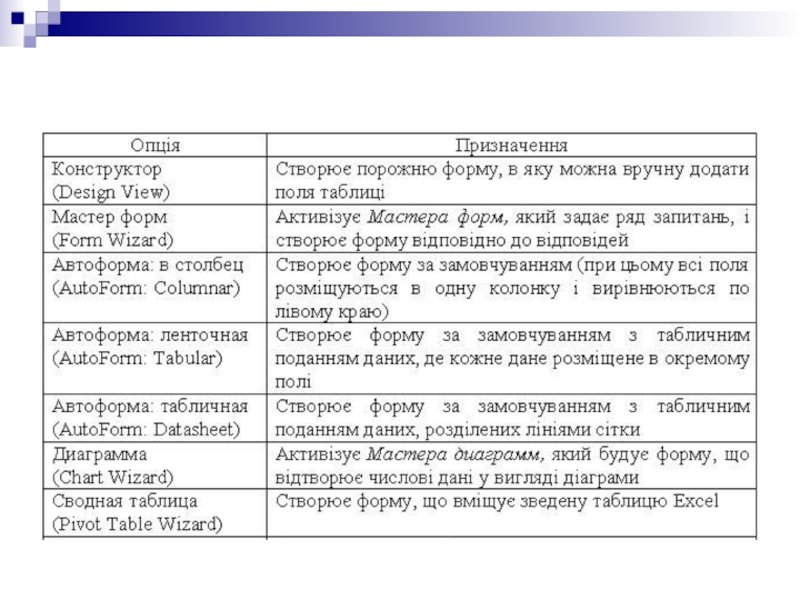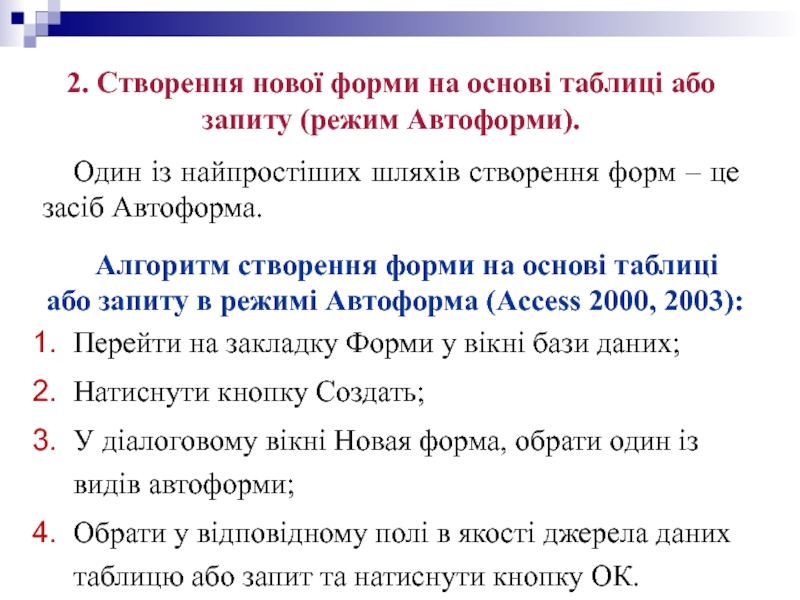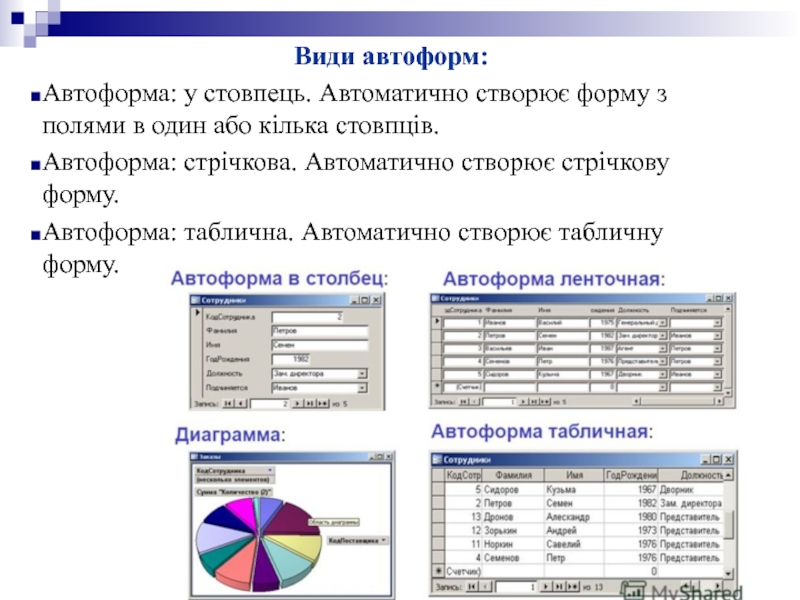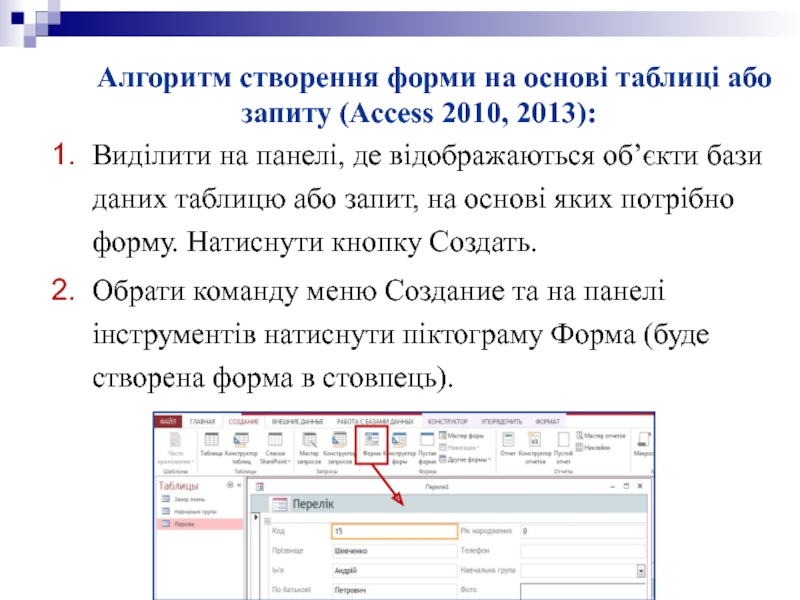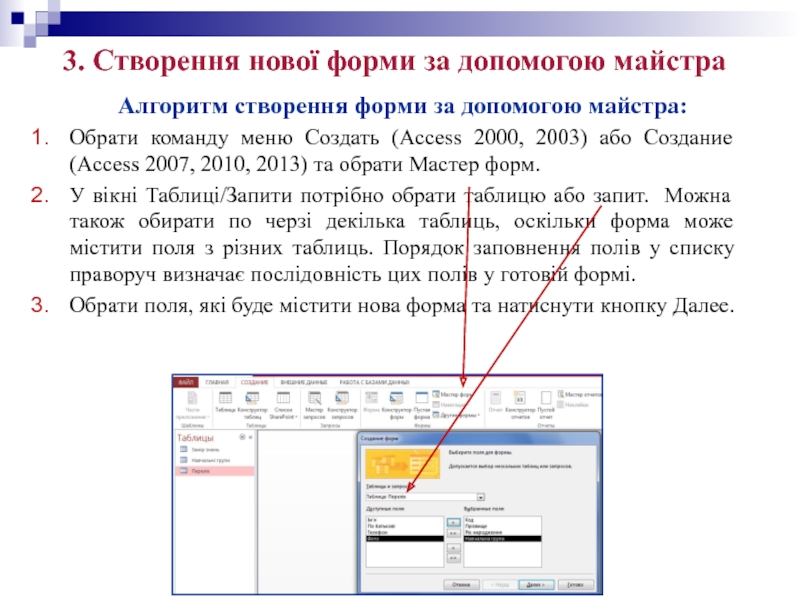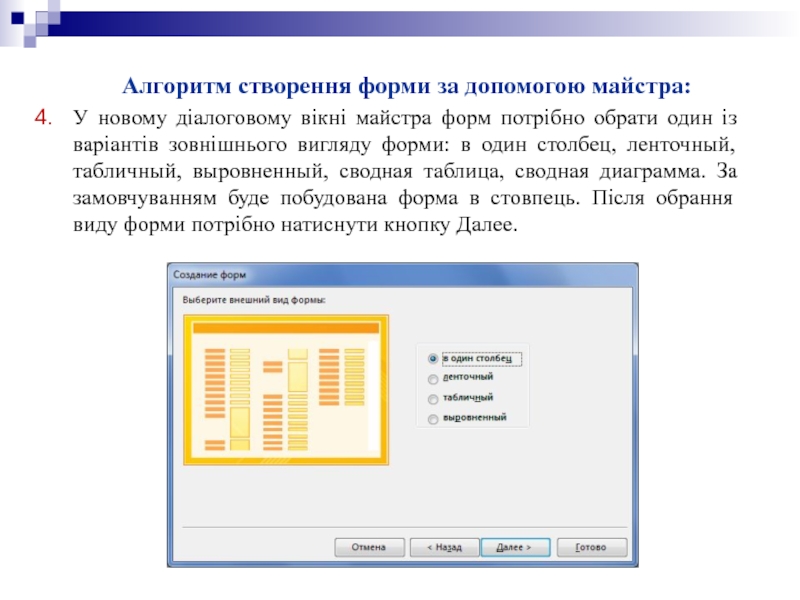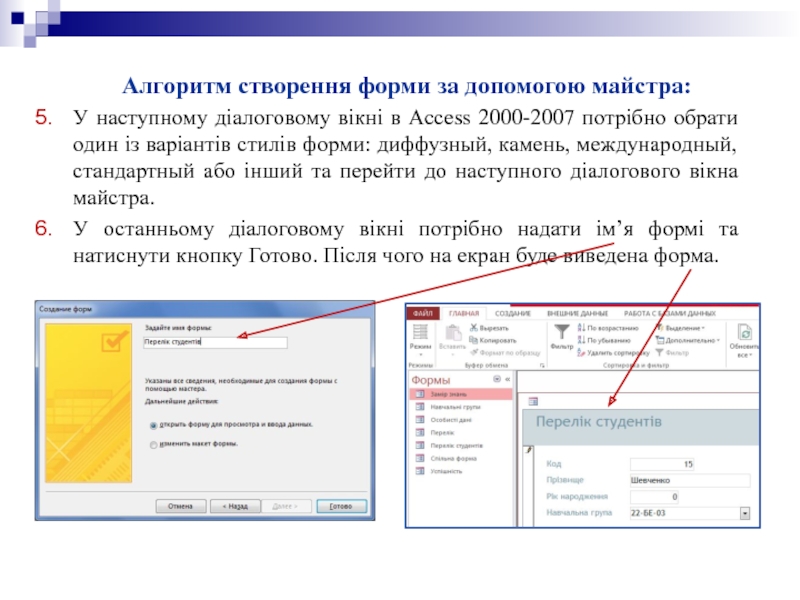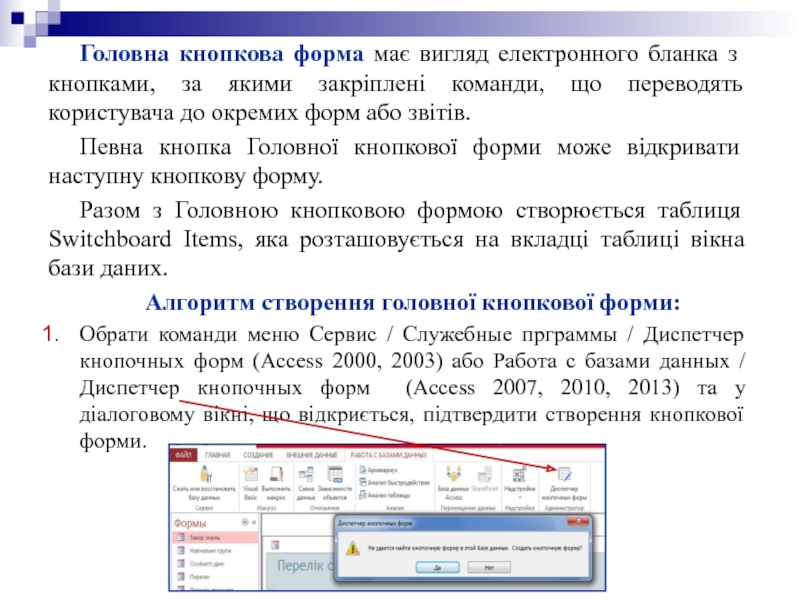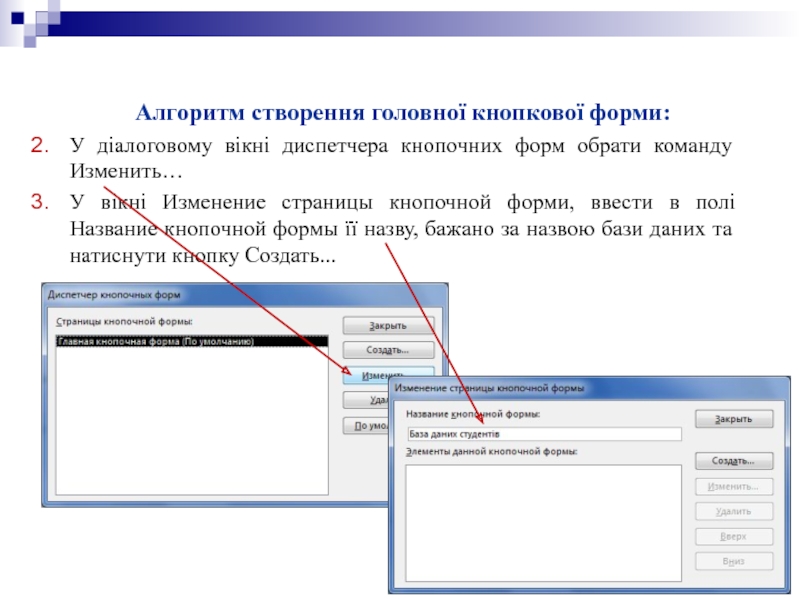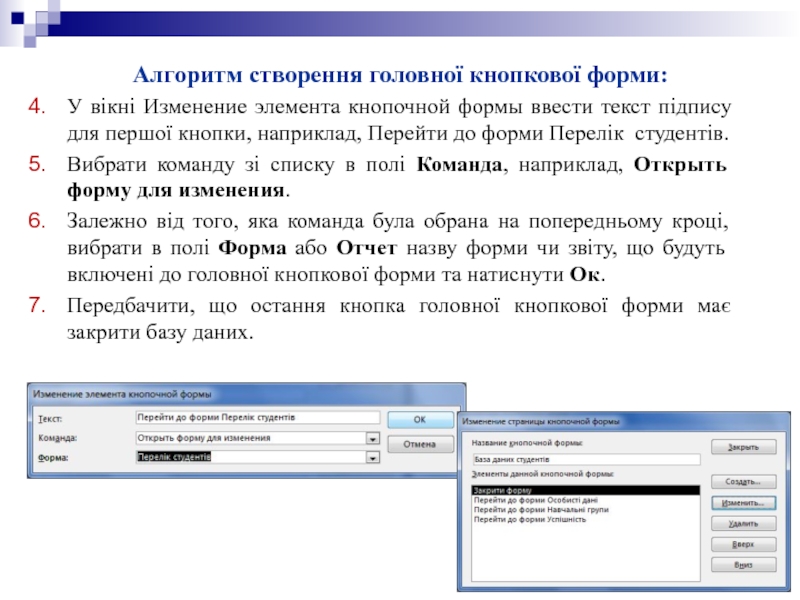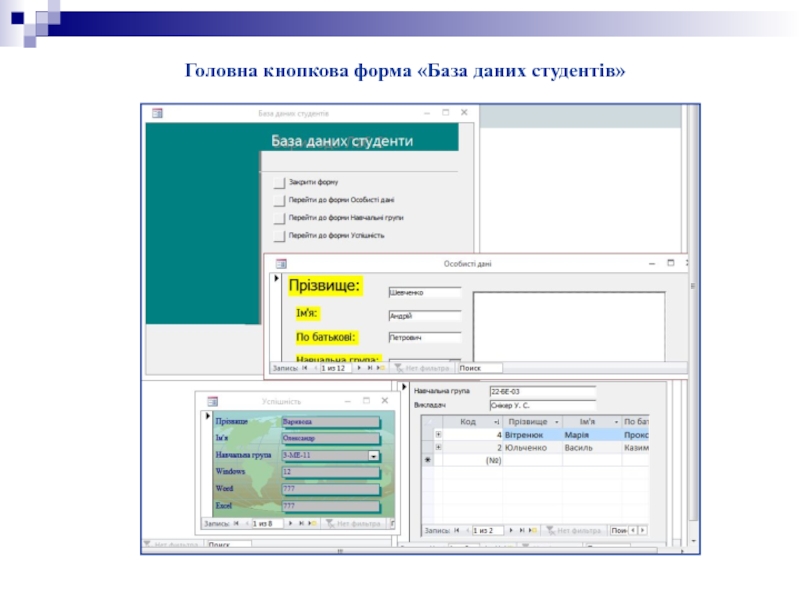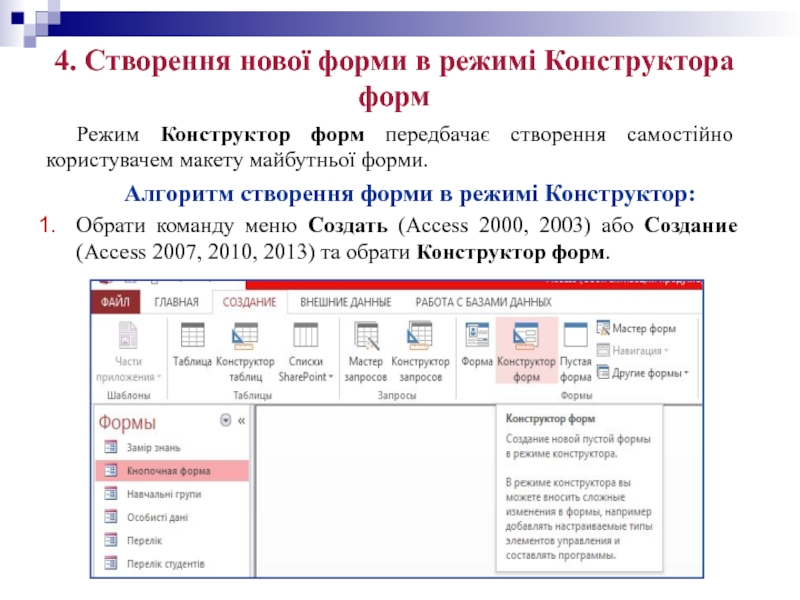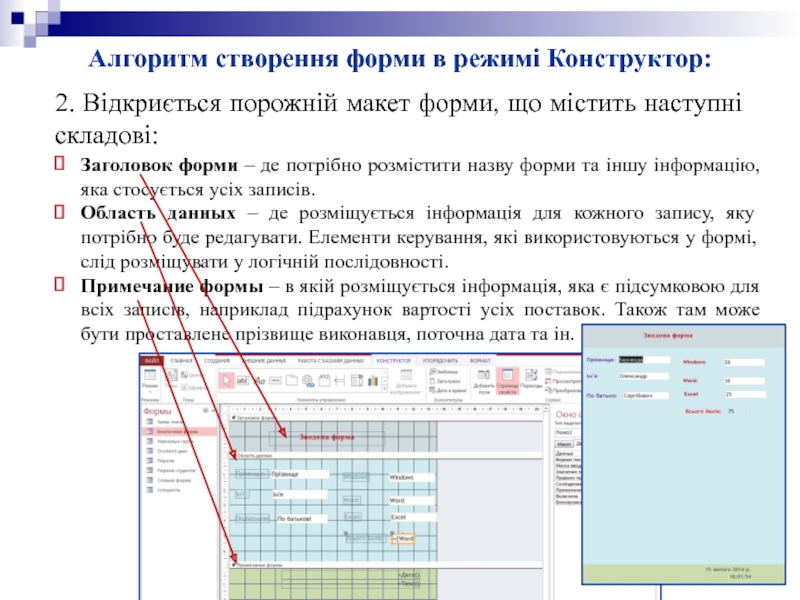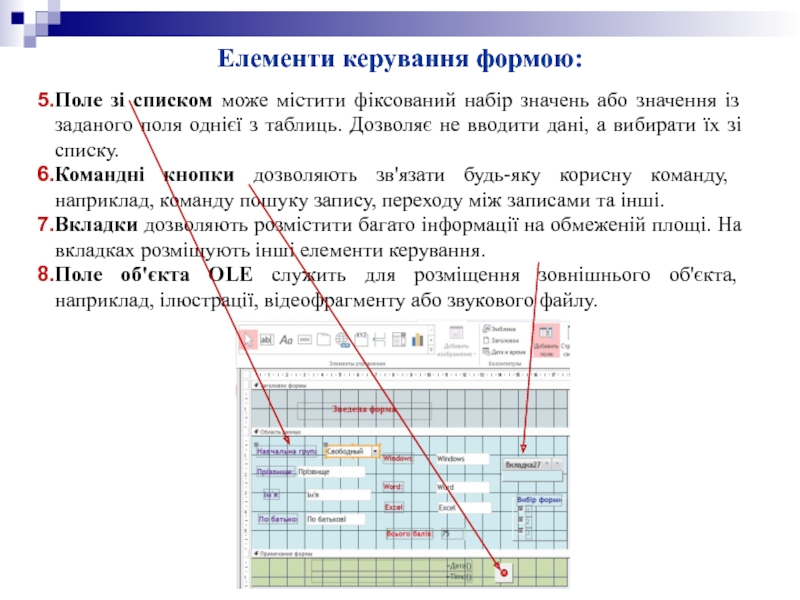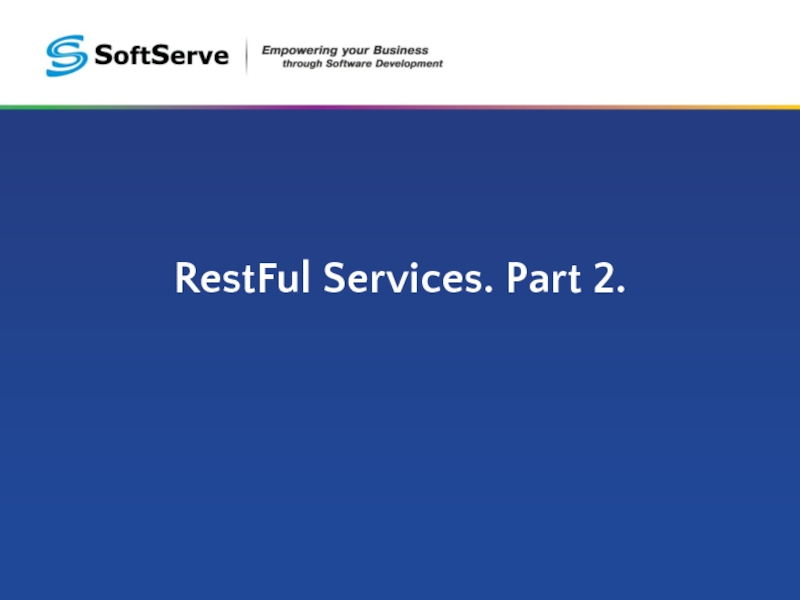Лектор: к.т.н., доц. Яремко Світлана Анатоліївна
- Главная
- Разное
- Дизайн
- Бизнес и предпринимательство
- Аналитика
- Образование
- Развлечения
- Красота и здоровье
- Финансы
- Государство
- Путешествия
- Спорт
- Недвижимость
- Армия
- Графика
- Культурология
- Еда и кулинария
- Лингвистика
- Английский язык
- Астрономия
- Алгебра
- Биология
- География
- Детские презентации
- Информатика
- История
- Литература
- Маркетинг
- Математика
- Медицина
- Менеджмент
- Музыка
- МХК
- Немецкий язык
- ОБЖ
- Обществознание
- Окружающий мир
- Педагогика
- Русский язык
- Технология
- Физика
- Философия
- Химия
- Шаблоны, картинки для презентаций
- Экология
- Экономика
- Юриспруденция
Тема 5: Технологія створення та використання форм в СУБД Ms Access презентация
Содержание
- 1. Тема 5: Технологія створення та використання форм в СУБД Ms Access
- 2. План лекції: Основні види, способи та
- 3. 1. Основні види, способи та режими створення
- 4. Види форм: Під предметною областю
- 5. Види форм: Під предметною областю
- 6. Види форм: Під предметною областю
- 7. Складові форм: Текстові поля для введення
- 8. Основні режими створення форм: Автоформа; Майстер
- 10. 2. Створення нової форми на основі таблиці
- 11. Під предметною областю слід розуміти частину
- 12. Під предметною областю слід розуміти частину
- 13. Модифікація форми в Access 2010, 2013
- 14. 3. Створення нової форми за допомогою майстра
- 15. Під предметною областю слід розуміти частину
- 16. Під предметною областю слід розуміти частину
- 17. Головна кнопкова форма має вигляд електронного
- 18. Алгоритм створення головної кнопкової форми:
- 19. Алгоритм створення головної кнопкової форми:
- 20. Головна кнопкова форма «База даних студентів»
- 21. 4. Створення нової форми в режимі Конструктора
- 22. Алгоритм створення форми в режимі Конструктор:
- 23. Елементи керування формою: Пов'язане поле є
- 24. Елементи керування формою: Поле зі списком
- 25. Лекція закінчена!
Слайд 1
Дисципліни: «Економічна інформатика», «Інформаційні системи і технології»
2 семестр
Слайд 2План лекції:
Основні види, способи та режими створення форм.
Створення нової форми на
Створення нової форми за допомогою Майстра.
Створення нової форми у режимі Конструктора форм.
Слайд 31. Основні види, способи та режими створення форм
Під предметною областю слід
Форма являє собою електронний бланк, в якому є поля для введення даних.
Форми дозволяють виконати перевірку коректності даних при введенні, проводити обчислення, забезпечують доступ до даних у зв'язаних таблицях за допомогою підлеглих форм.
Види форм:
Прості – використовуються для введення та перегляду інформації в таблиці.
Слайд 4Види форм:
Під предметною областю слід розуміти частину реального світу, яку належить
Підпорядковані (ієрархічні) – використовуються для перегляду даних і складаються з головної та підпорядкованої форм.
Для перегляду підпорядкованої форми викликається тільки головна форма, що буде викликати підпорядковану.
Слайд 5Види форм:
Під предметною областю слід розуміти частину реального світу, яку належить
Зв’язані – використовуються для перегляду даних декількох форм. Вони також містять головну та підпорядковану форми, але підпорядкована не є елементом головної форми, а викликається з неї за допомогою кнопки.
Слайд 6Види форм:
Під предметною областю слід розуміти частину реального світу, яку належить
Кнопкові – використовуються для відкриття інших форм (простих, складених та зв’язаних форм).
Слайд 7Складові форм:
Текстові поля для введення і редагування даних;
кнопки;
прапорці;
перемикачі;
списки;
мітки полів;
рамки об‘єктів для відображення графіки й об‘єктів OLE.
Слайд 8Основні режими створення форм:
Автоформа;
Майстер форм;
Конструктор форм;
Діаграма;
Зведена таблиця.
Ms Access 2000
Ms Access
Ms Access 2013
Слайд 102. Створення нової форми на основі таблиці або запиту (режим Автоформи).
Під
Один із найпростіших шляхів створення форм – це засіб Автоформа.
Алгоритм створення форми на основі таблиці або запиту в режимі Автоформа (Access 2000, 2003):
Перейти на закладку Форми у вікні бази даних;
Натиснути кнопку Создать;
У діалоговому вікні Новая форма, обрати один із видів автоформи;
Обрати у відповідному полі в якості джерела даних таблицю або запит та натиснути кнопку ОК.
Слайд 11 Під предметною областю слід розуміти частину реального світу, яку належить вивчити
Види автоформ:
Автоформа: у стовпець. Автоматично створює форму з полями в один або кілька стовпців.
Автоформа: стрічкова. Автоматично створює стрічкову форму.
Автоформа: таблична. Автоматично створює табличну форму.
Слайд 12 Під предметною областю слід розуміти частину реального світу, яку належить вивчити
Алгоритм створення форми на основі таблиці або запиту (Access 2010, 2013):
Виділити на панелі, де відображаються об’єкти бази даних таблицю або запит, на основі яких потрібно форму. Натиснути кнопку Создать.
Обрати команду меню Создание та на панелі інструментів натиснути піктограму Форма (буде створена форма в стовпець).
Слайд 143. Створення нової форми за допомогою майстра
Під предметною областю слід розуміти
Алгоритм створення форми за допомогою майстра:
Обрати команду меню Создать (Access 2000, 2003) або Создание (Access 2007, 2010, 2013) та обрати Мастер форм.
У вікні Таблиці/Запити потрібно обрати таблицю або запит. Можна також обирати по черзі декілька таблиць, оскільки форма може містити поля з різних таблиць. Порядок заповнення полів у списку праворуч визначає послідовність цих полів у готовій формі.
Обрати поля, які буде містити нова форма та натиснути кнопку Далее.
Слайд 15 Під предметною областю слід розуміти частину реального світу, яку належить вивчити
Алгоритм створення форми за допомогою майстра:
У новому діалоговому вікні майстра форм потрібно обрати один із варіантів зовнішнього вигляду форми: в один столбец, ленточный, табличный, выровненный, сводная таблица, сводная диаграмма. За замовчуванням буде побудована форма в стовпець. Після обрання виду форми потрібно натиснути кнопку Далее.
Слайд 16 Під предметною областю слід розуміти частину реального світу, яку належить вивчити
Алгоритм створення форми за допомогою майстра:
У наступному діалоговому вікні в Access 2000-2007 потрібно обрати один із варіантів стилів форми: диффузный, камень, международный, стандартный або інший та перейти до наступного діалогового вікна майстра.
У останньому діалоговому вікні потрібно надати ім’я формі та натиснути кнопку Готово. Після чого на екран буде виведена форма.
Слайд 17
Головна кнопкова форма має вигляд електронного бланка з кнопками, за якими
Певна кнопка Головної кнопкової форми може відкривати наступну кнопкову форму.
Разом з Головною кнопковою формою створюється таблиця Switchboard Items, яка розташовується на вкладці таблиці вікна бази даних.
Алгоритм створення головної кнопкової форми:
Обрати команди меню Сервис / Служебные прграммы / Диспетчер кнопочных форм (Access 2000, 2003) або Работа с базами данных / Диспетчер кнопочных форм (Access 2007, 2010, 2013) та у діалоговому вікні, що відкриється, підтвердити створення кнопкової форми.
Слайд 18
Алгоритм створення головної кнопкової форми:
У діалоговому вікні диспетчера кнопочних форм обрати
У вікні Изменение страницы кнопочной форми, ввести в полі Название кнопочной формы її назву, бажано за назвою бази даних та натиснути кнопку Создать...
Слайд 19
Алгоритм створення головної кнопкової форми:
У вікні Изменение элемента кнопочной формы ввести
Вибрати команду зі списку в полі Команда, наприклад, Открыть форму для изменения.
Залежно від того, яка команда була обрана на попередньому кроці, вибрати в полі Форма або Отчет назву форми чи звіту, що будуть включені до головної кнопкової форми та натиснути Ок.
Передбачити, що остання кнопка головної кнопкової форми має закрити базу даних.
Слайд 214. Створення нової форми в режимі Конструктора форм
Режим Конструктор форм передбачає
Алгоритм створення форми в режимі Конструктор:
Обрати команду меню Создать (Access 2000, 2003) або Создание (Access 2007, 2010, 2013) та обрати Конструктор форм.
Слайд 22Алгоритм створення форми в режимі Конструктор:
2. Відкриється порожній макет форми, що
Заголовок форми – де потрібно розмістити назву форми та іншу інформацію, яка стосується усіх записів.
Область данных – де розміщується інформація для кожного запису, яку потрібно буде редагувати. Елементи керування, які використовуються у формі, слід розміщувати у логічній послідовності.
Примечание формы – в якій розміщується інформація, яка є підсумковою для всіх записів, наприклад підрахунок вартості усіх поставок. Також там може бути проставлене прізвище виконавця, поточна дата та ін.
Слайд 23Елементи керування формою:
Пов'язане поле є основним елементом форми. Як правило, форма
Приєднаний напис прив'язана до пов'язаного полю і утворює з ним єдине ціле.
Надпис або Вільне поле містить незмінний текст, незалежний від того, який запис переглядають у формі. За допомогою Надпису створюють Заголовки форми або розділів, інші підписи і написи.
Перемикачі та прапорці. З ними можна зв'язати команди.
Слайд 24Елементи керування формою:
Поле зі списком може містити фіксований набір значень або
Командні кнопки дозволяють зв'язати будь-яку корисну команду, наприклад, команду пошуку запису, переходу між записами та інші.
Вкладки дозволяють розмістити багато інформації на обмеженій площі. На вкладках розміщують інші елементи керування.
Поле об'єкта OLE служить для розміщення зовнішнього об'єкта, наприклад, ілюстрації, відеофрагменту або звукового файлу.